Socialinės žiniasklaidos integravimas į svetainę gali labai pagerinti naudotojų sąveiką ir pasiekiamumą. Naudodami " Elementor Pro" galite lengvai pridėti įvairių "Facebook" elementų, kad paskatintumėte sąveiką su lankytojais. Šiame vadove parodysiu, kaip integruoti "Facebook" mygtukus, komentarus, įterptus vaizdo įrašus ir puslapius į savo "WordPress" svetainę.
Pagrindiniai dalykai
- Norėdami naudoti "Facebook" elementus "Elementor", turite turėti "Facebook" programėlės ID.
- Naudojant "Facebook" elementus svarbu laikytis Bendrojo duomenų apsaugos reglamento (BDAR).
- Galite pritaikyti mygtukų ir įterpto turinio dizainą.
Žingsnis po žingsnio "Facebook" integracijos su "Elementor" vadovas
Norėdami integruoti "Facebook" elementus į "Elementor Pro", vadovaukitės šiuo žingsnis po žingsnio vadovu:
Įterpkite "Facebook" programėlės ID
Pirmiausia turite įsitikinti, kad "Elementor" nustatymuose teisingai išsaugotas jūsų "Facebook" programėlės ID. Eikite į "Elementor" nustatymus, pasirinkite meniu punktą "Integration" (integracija) ir pridėkite savo "Facebook App ID". Be šio ID jums bus sunku efektyviai naudotis "Facebook" elementais.
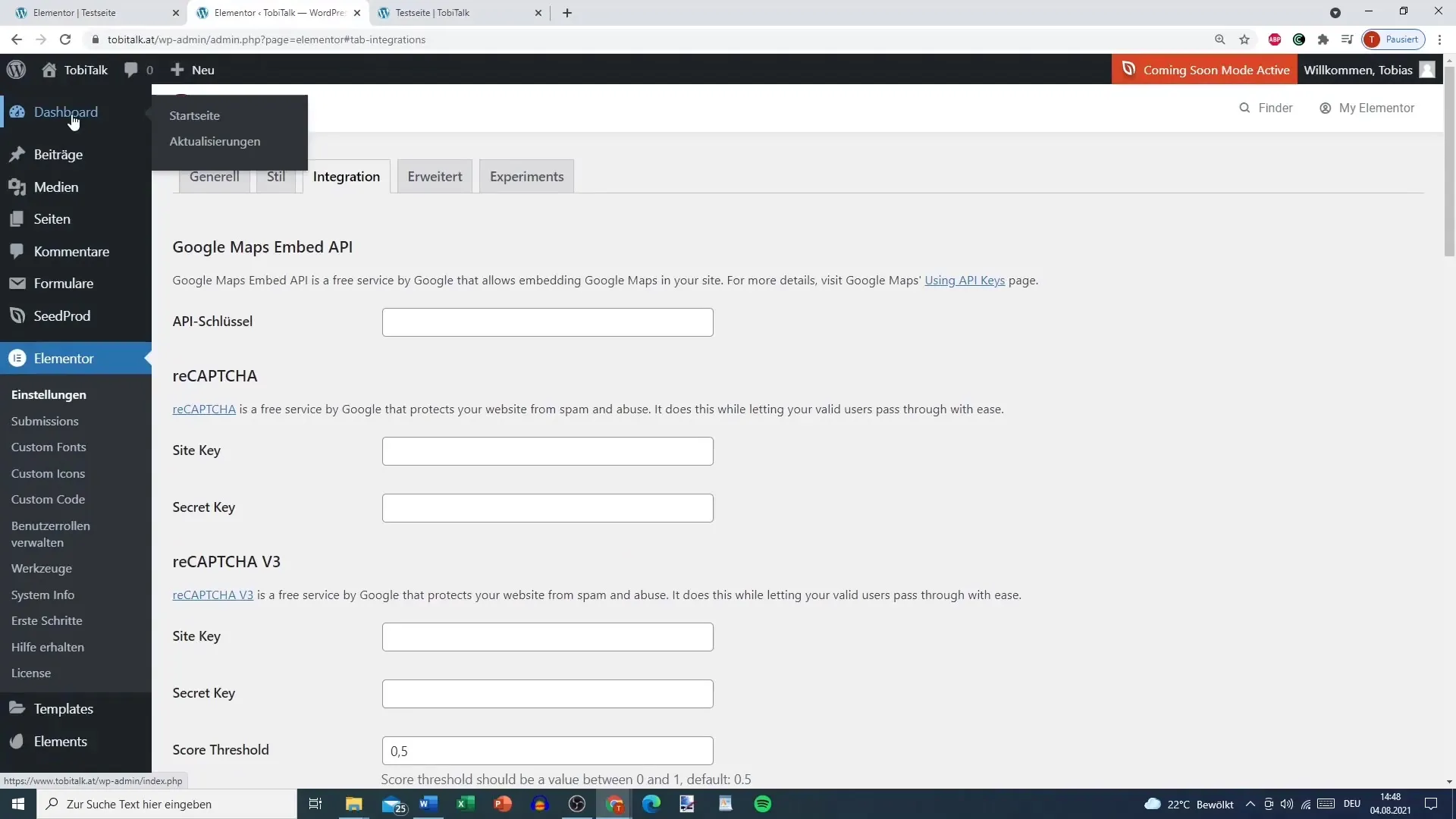
2. Pridėkite "Facebook Like" mygtuką
Norėdami pridėti mygtuką "Facebook Like", vilkite atitinkamą valdiklį į maketo sritį. Turite galimybę mygtuką rodyti įvairiais formatais: kaip paprastą mygtuką, su komentarų skaičiumi arba kaip mygtuko laukelį. Galite reguliuoti mygtuko dydį ir spalvų schemą, kad jis atitiktų jūsų dizainą.
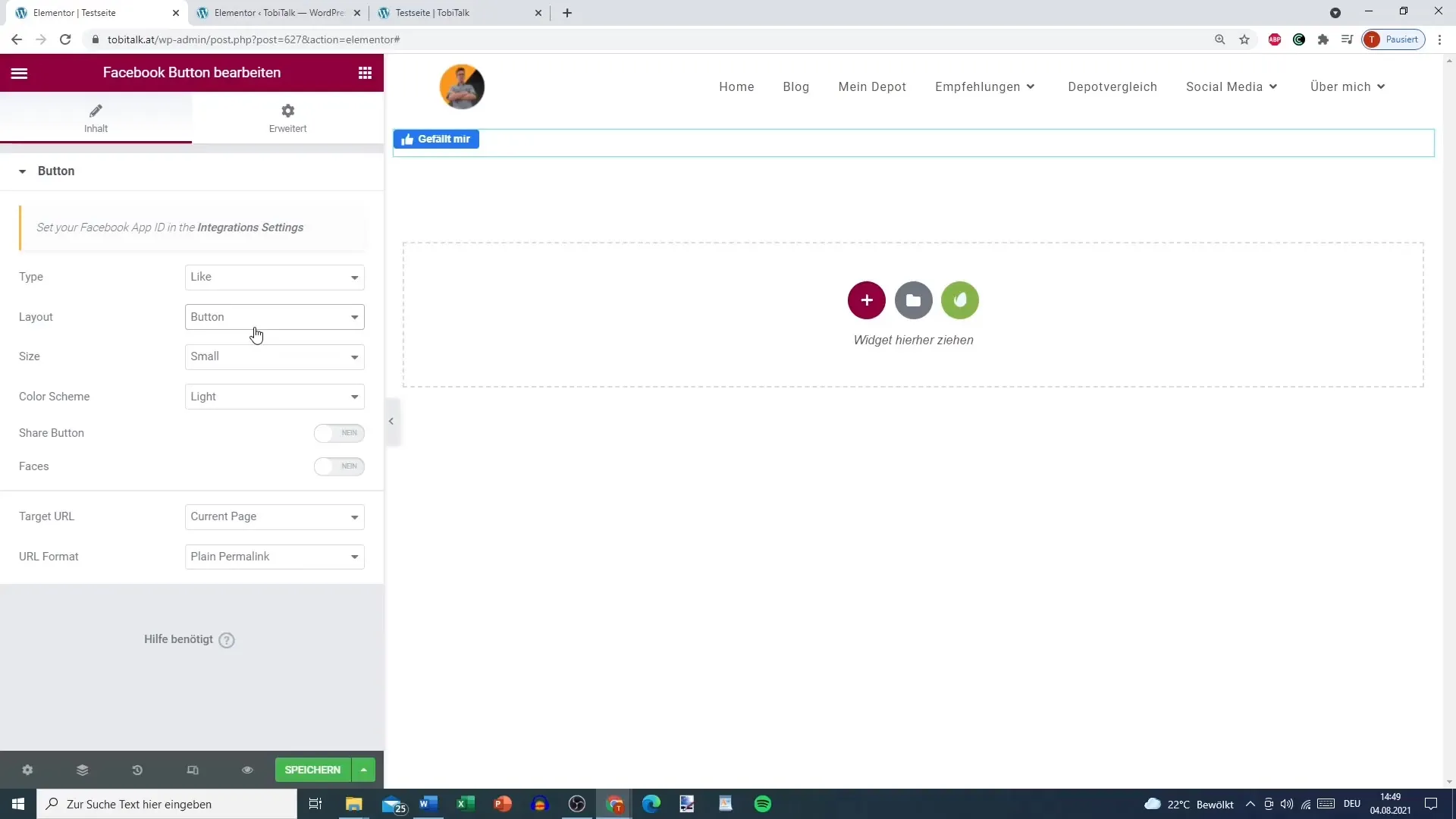
3. Integruokite "Facebook" komentarus
Įtraukti "Facebook" komentarus yra puikus būdas skatinti sąveiką. Vilkite komentarų valdiklį į savo sritį. Įsitikinkite, kad dar kartą įvedėte "Facebook" programėlės ID, kad užtikrintumėte nuorodą. Čia taip pat galite pritaikyti, kaip komentarai turėtų būti rūšiuojami - pagal laiką arba atvirkščiai.
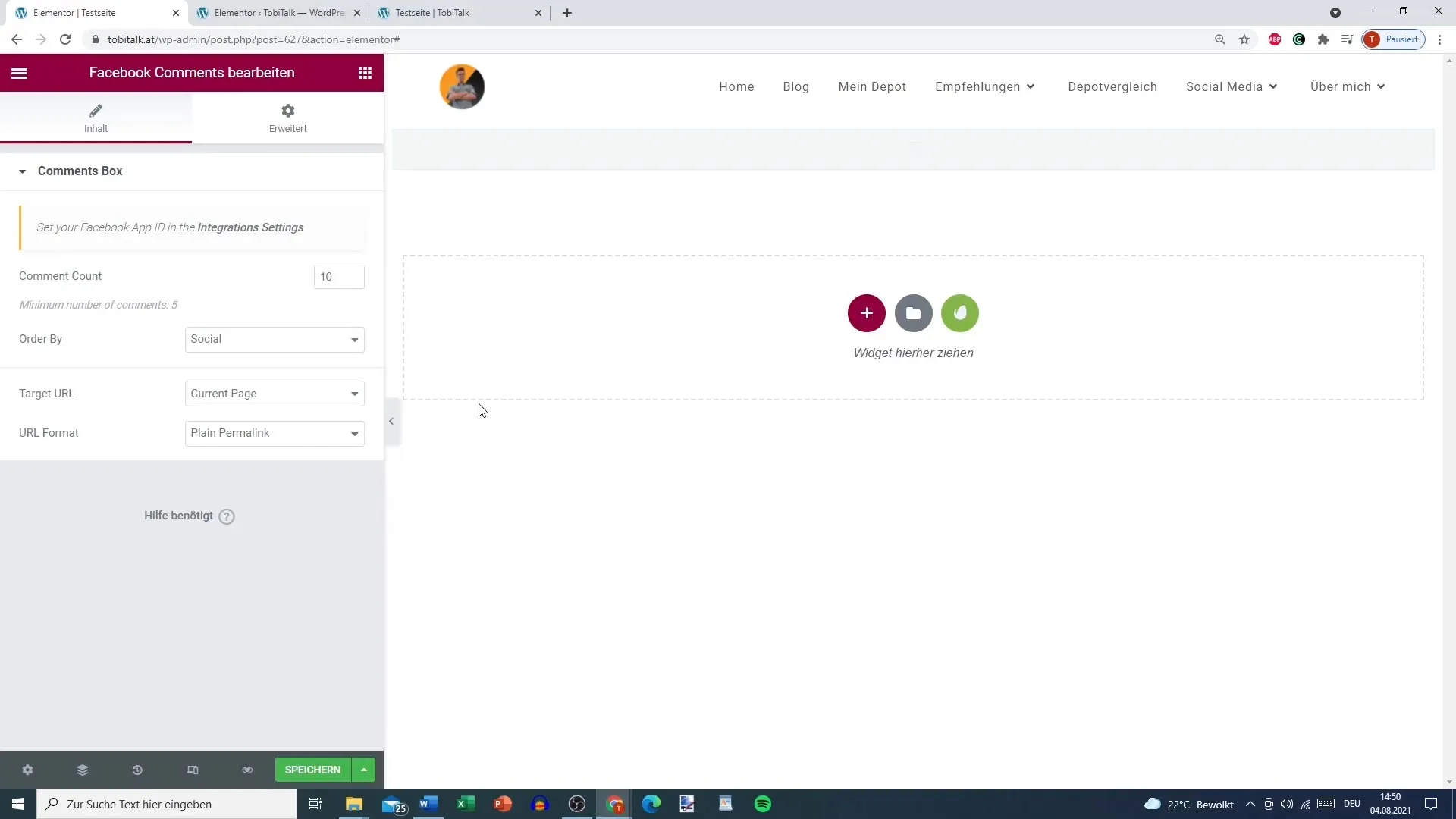
4. Įterpkite "Facebook" įrašus arba vaizdo įrašus
Norėdami įterpti "Facebook" įrašą, vaizdo įrašą ar komentarą, eikite į norimą įterpti "Facebook" puslapį ir nukopijuokite konkretaus turinio URL adresą. Tada įklijuokite šį URL į "Elementor" įterpimo valdiklį. Galite pasirinkti, ar norite rodyti visą įrašą, ar tik vaizdo įrašą. Jei norite, būtinai nustatykite automatinio atkūrimo parinktį.
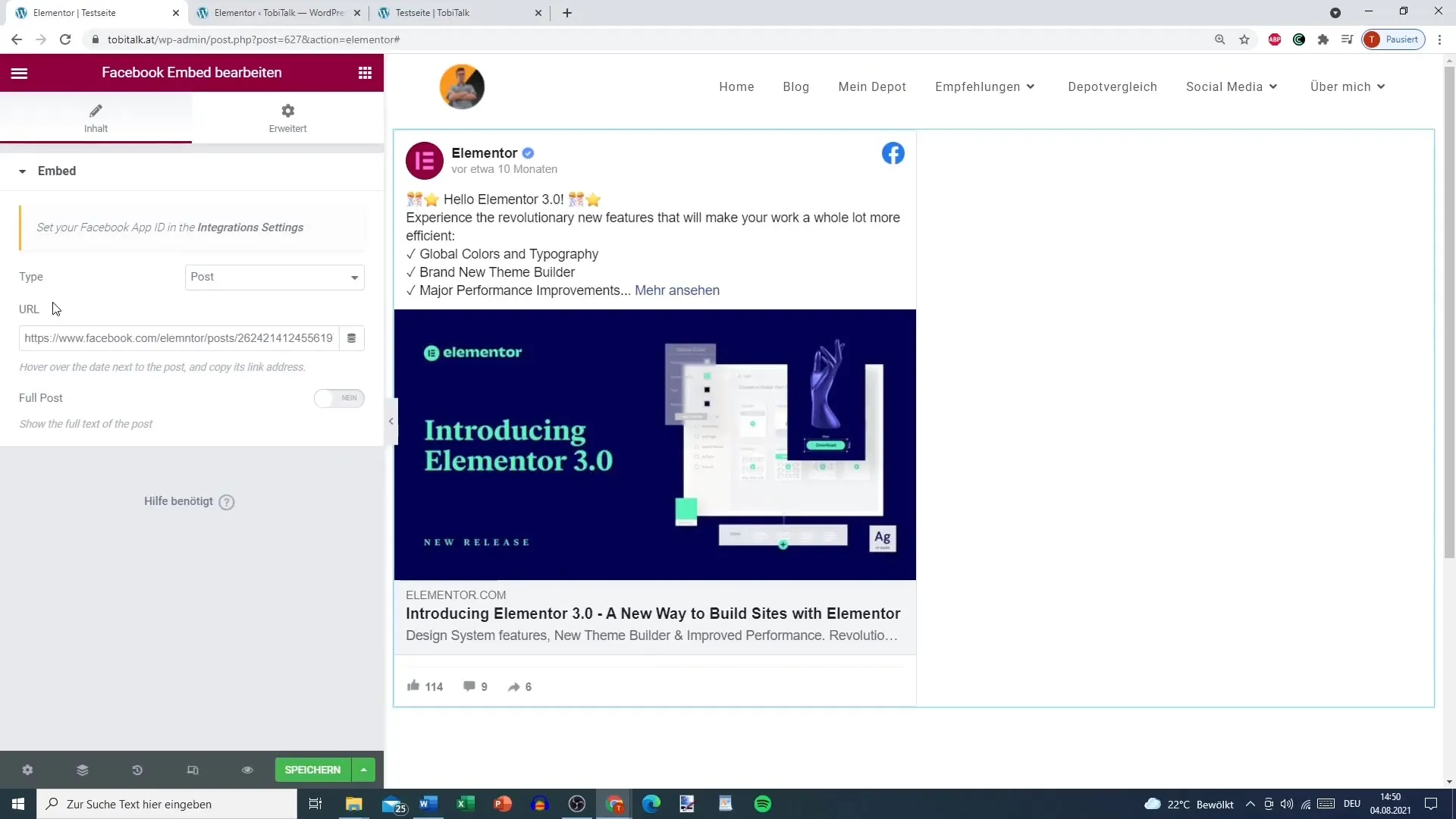
5. Įterpkite "Facebook" puslapį
Jei norite įterpti visą "Facebook" puslapį, pasirinkite atitinkamą "Elementor" valdiklį. Įveskite savo "Facebook" puslapio URL adresą ir pritaikykite rodymo parinktis. Pavyzdžiui, galite paslėpti viršelio arba profilio nuotrauką ir nustatyti valdiklio aukštį. Įsitikinkite, kad įjungti laiko juostos įvykiai, kad lankytojai galėtų matyti veiklą jūsų puslapyje.
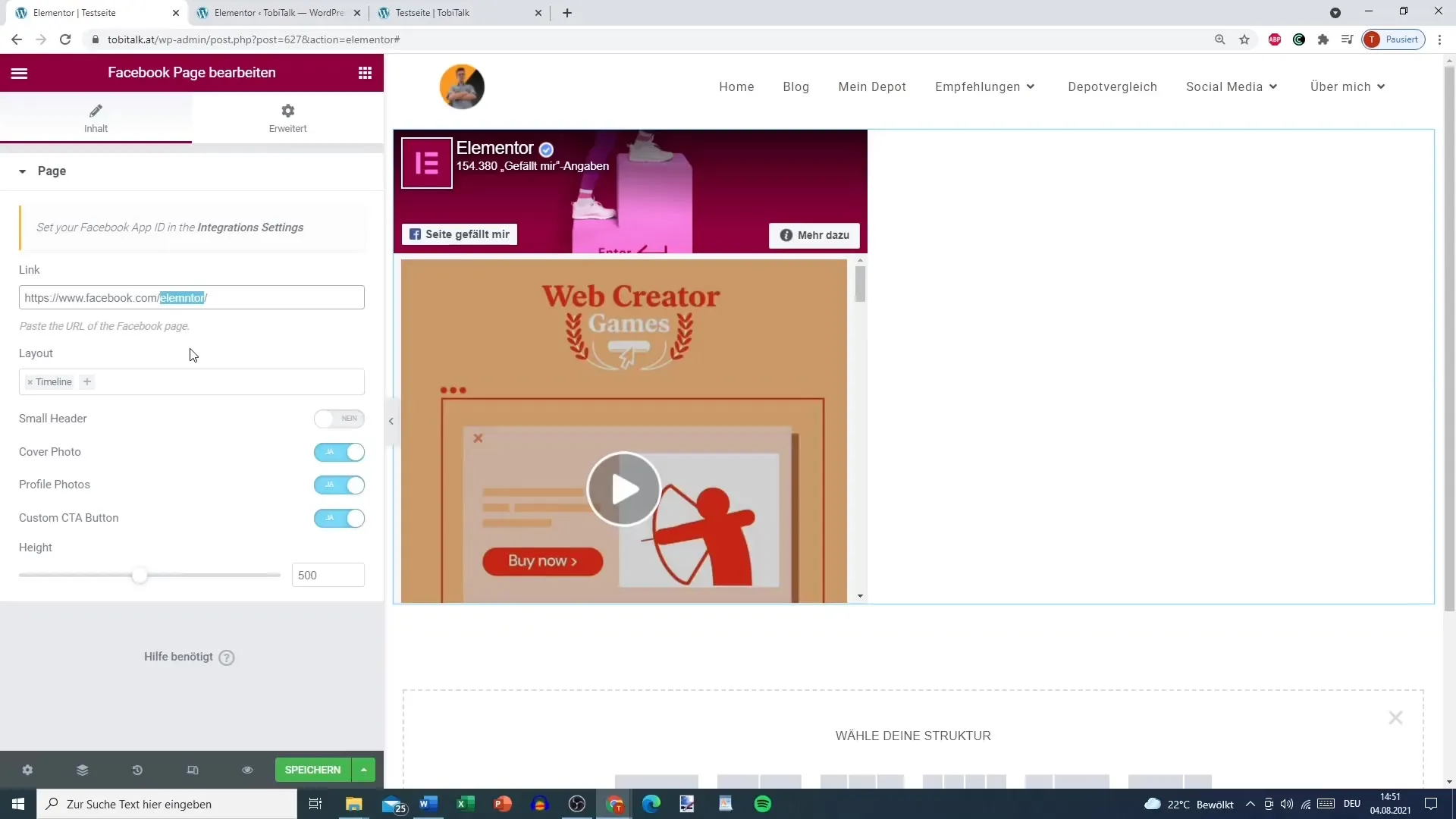
6. Atitiktis BDAR reikalavimams
Labai svarbu, kad laikytumėtės duomenų apsaugos taisyklių, ypač kai į svetainę pridedate "Facebook" elementų. Naudokite sutikimų tvarkyklę, kad užtikrintumėte, jog prieš pradėdami sąveikauti su "Facebook" elementais gautumėte naudotojų sutikimą tvarkyti duomenis. Rekomenduoju mygtuką "Patinka" ir kitus "Facebook" elementus rodyti tik tuo atveju, jei naudotojas vizualiai suteikia jiems sutikimą.
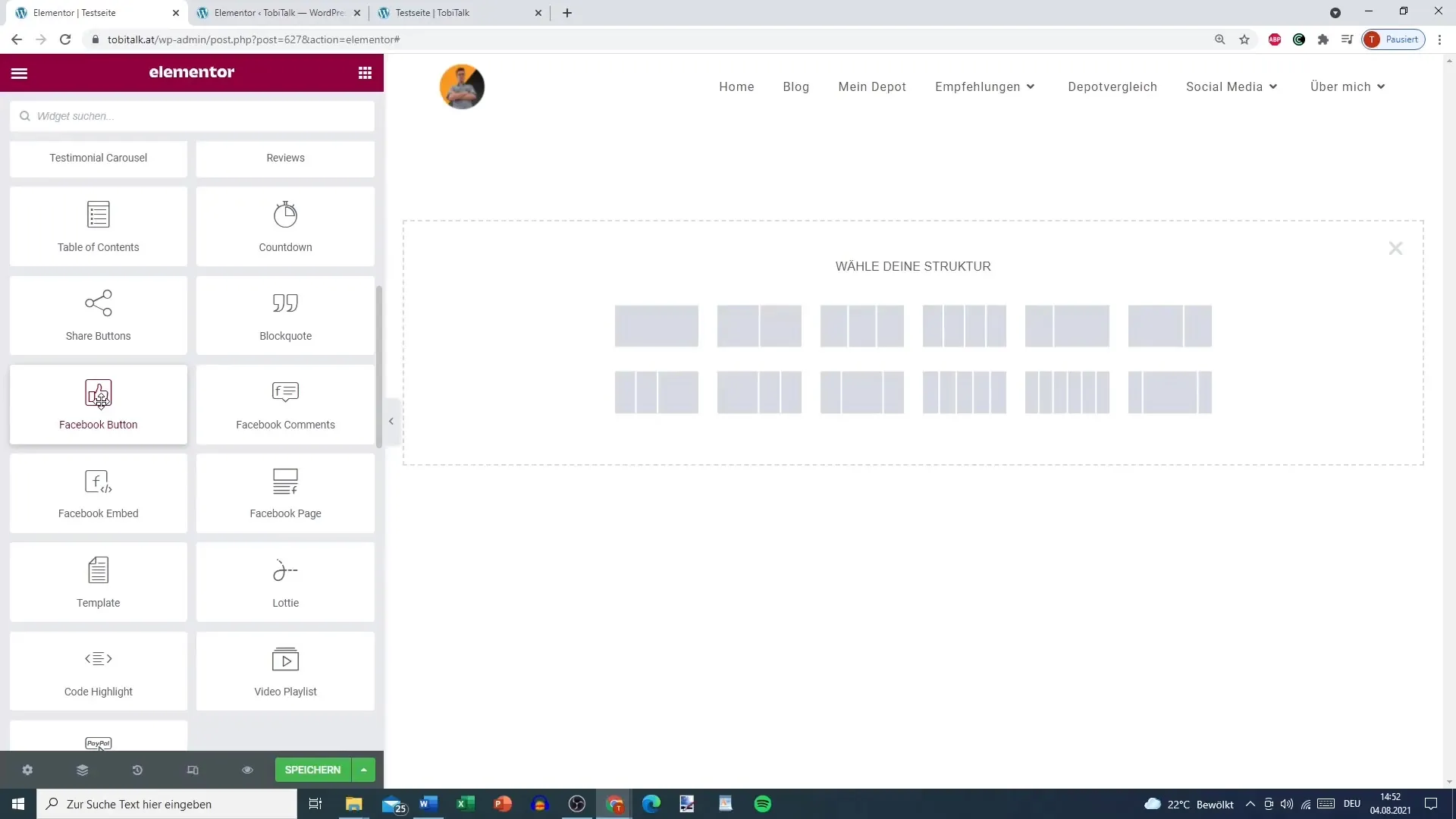
Apibendrinimas
Šiame vadove aprašyti "Facebook" elementų pridėjimo į "WordPress" svetainę naudojant "Elementor Pro" žingsniai. Naudojant "Facebook" mygtukus, komentarus, įterptąjį turinį ir puslapius skatinamas jūsų svetainės interaktyvumas. Tačiau visada įsitikinkite, kad laikotės BDAR gairių.
Dažniausiai užduodami klausimai
Kaip "Elementor" pridėti "Facebook" programėlės ID? Eikite į "Elementor" nustatymus, pasirinkite "Integracija" ir pridėkite "Facebook" programėlės ID.
Ar galiu pritaikyti "Patinka" mygtuką?Taip, galite pritaikyti "Patinka" mygtuko dydį ir spalvų schemą.
Kaip į puslapį pridėti komentarų? Naudokite komentarų valdiklį ir įsitikinkite, kad įvestas jūsų "Facebook" programėlės ID.
Kaip įterpti "Facebook" vaizdo įrašą? Nukopijuokite vaizdo įrašo URL iš "Facebook" ir įklijuokite jį į "Elementor" įterpimo valdiklį.
Į ką turiu atsižvelgti atsižvelgdamas į BDAR? Įsitikinkite, kad gavote naudotojo sutikimą prieš jam sąveikaujant su "Facebook" elementais.


